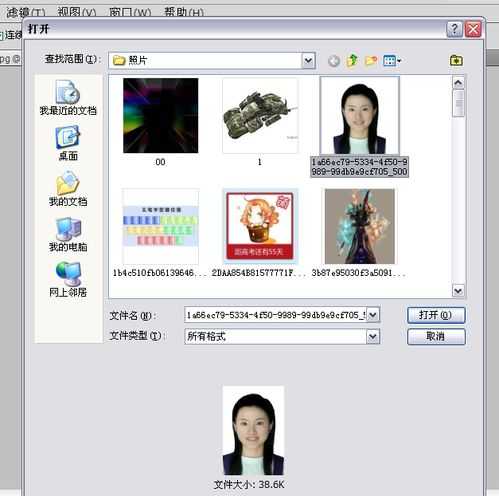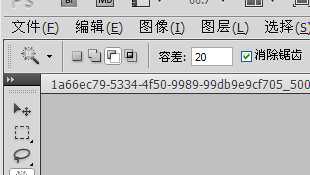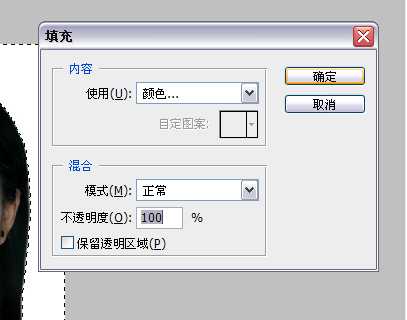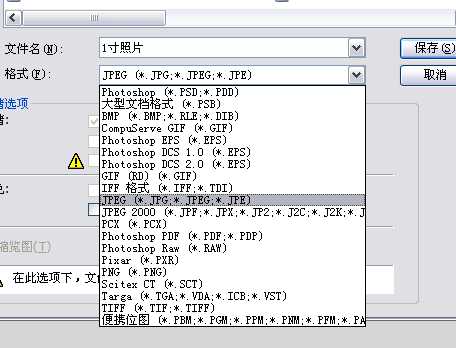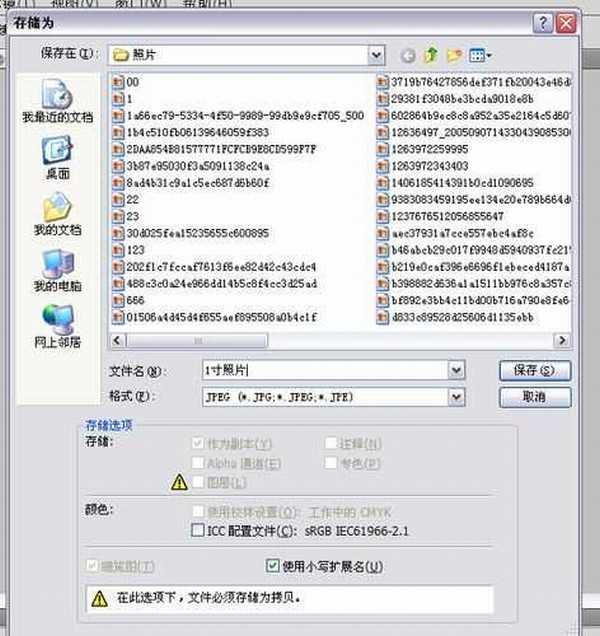现在证件照的背景颜色都有相关要求,重新照既麻烦又浪费钱,或是在你拍完寸照的时候,是不是觉得背景颜色你不喜欢,或者背景颜色太难看了,想换一种吗,今天小编就为大家介绍如何用PS修改寸照的背景颜色的方法,很简单的,下面就让我们一起来学习吧!
很多时候我们都要用到一寸照片,但是我们去照相馆照相的时候往往要么就只是蓝色的背景,要么就只是红色的背景,可是公司和学校有时要用红色的寸照,有时又要蓝色的寸照,这里我就教大家一个解决的办法!最简单的ps改变照片背景颜色的方法!
1、/8打开PS软件。
2、/8文件------打开-----选择要处理的照片。
3、/8在图层区域复制一个图层。(即得到背景的副本,一般在副本上操作,在上一个ps教程中已经说明了原因了,这里就不再说明了)
4、/8在工具选区里选择魔术棒工具。
5、/8点击照片上需要改变颜色的区域。点击后会出现如下图所示的选区形状,那么这就表示我们选择了该部分了。
6、/8然后新建一个图层在该图层的下方,然后在菜单栏点击编辑------填充------选择一种颜色,然后点击确定。然后得到这样的效果,如下图
7、/8这时我们会看到照片选择的区域还有蚂蚁线,有两种办法可以去掉蚂蚁线,一是点击照片的其它任何区域,二是点击菜单栏上的选择-------取消选择。然后就得到了如下的效果。
8、/8现在我们要把照片保存起来。选择jpg格式。(注意:提供两种改变图片大小的方法。1,改变图片的大小。在图像----图像大小---在选项里可以做出选择。2,改变图片的质量。在保存的时候有几种,最佳,高,中,低)
PS,教你如何改变寸照的背景颜色!!!
图片中的人物跟背景要有比较强的颜色对比才能用魔棒工具。
以上就是如何用PS修改寸照的背景颜色方法介绍,希望能帮到大家!
免责声明:本站资源来自互联网收集,仅供用于学习和交流,请遵循相关法律法规,本站一切资源不代表本站立场,如有侵权、后门、不妥请联系本站删除!
更新日志
- 凤飞飞《我们的主题曲》飞跃制作[正版原抓WAV+CUE]
- 刘嘉亮《亮情歌2》[WAV+CUE][1G]
- 红馆40·谭咏麟《歌者恋歌浓情30年演唱会》3CD[低速原抓WAV+CUE][1.8G]
- 刘纬武《睡眠宝宝竖琴童谣 吉卜力工作室 白噪音安抚》[320K/MP3][193.25MB]
- 【轻音乐】曼托凡尼乐团《精选辑》2CD.1998[FLAC+CUE整轨]
- 邝美云《心中有爱》1989年香港DMIJP版1MTO东芝首版[WAV+CUE]
- 群星《情叹-发烧女声DSD》天籁女声发烧碟[WAV+CUE]
- 刘纬武《睡眠宝宝竖琴童谣 吉卜力工作室 白噪音安抚》[FLAC/分轨][748.03MB]
- 理想混蛋《Origin Sessions》[320K/MP3][37.47MB]
- 公馆青少年《我其实一点都不酷》[320K/MP3][78.78MB]
- 群星《情叹-发烧男声DSD》最值得珍藏的完美男声[WAV+CUE]
- 群星《国韵飘香·贵妃醉酒HQCD黑胶王》2CD[WAV]
- 卫兰《DAUGHTER》【低速原抓WAV+CUE】
- 公馆青少年《我其实一点都不酷》[FLAC/分轨][398.22MB]
- ZWEI《迟暮的花 (Explicit)》[320K/MP3][57.16MB]